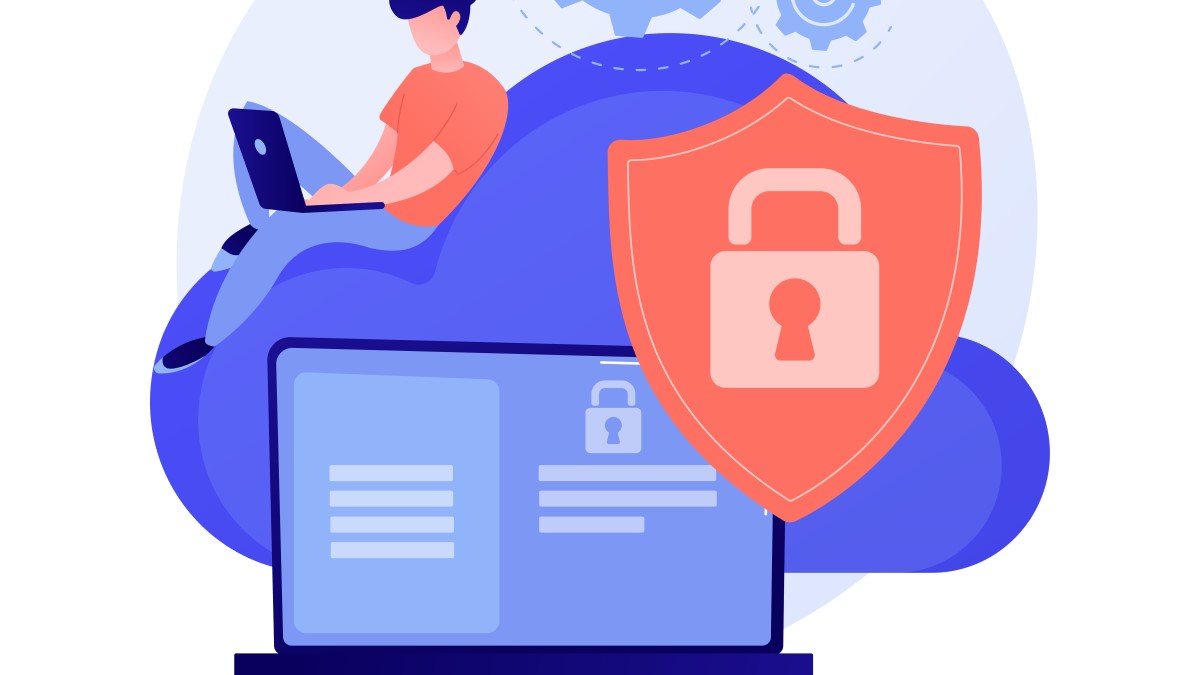Oublier le mot de passe de connexion d’un Mac arrive fréquemment aux utilisateurs pressés ou distraits, et la conséquence immédiate est la perte d’accès aux données quotidiennes. Cet article pratique propose des démarches claires pour récupérer l’accès sans casser votre configuration, avec des options adaptées aux Mac Intel et Apple Silicon.
Les procédures vont du redémarrage guidé aux assistants Apple, puis aux interventions en mode récupération, selon le verrouillage appliqué au disque. Les points essentiels et les outils recommandés sont précisés ci‑dessous pour agir rapidement et en sécurité.
A retenir :
- Redémarrage en mode récupération et assistant de réinitialisation intégré
- Clé de secours FileVault, chaîne alphanumérique conservée hors ligne
- Réinitialisation locale avec compte administrateur connu ou invite Terminal
- Sauvegarde des mots de passe dans gestionnaire sécurisé et synchronisé
Redémarrer et options de réinitialisation sur Mac Intel et Apple Silicon
Après ces repères, commencez par vérifier l’option proposée à l’écran de connexion qui permet souvent de réinitialiser le mot de passe. Selon Apple Support, plusieurs choix apparaissent automatiquement après plusieurs tentatives erronées, facilitant la suite des opérations.
Si l’option s’affiche, le redémarrage dirige vers les utilitaires de récupération ou vers l’identifiant Apple pour la validation. Cette première étape évite généralement les opérations plus techniques et protège l’intégrité des fichiers.
Étapes rapides :
- Cliquer sur « Redémarrer et afficher les options »
- Sélectionner le volume de démarrage par défaut
- Se connecter avec l’identifiant Apple si demandé
- Entrer la clé de secours FileVault si sollicitée
Étape
Mac Intel
Mac Apple Silicon
Remarque
Afficher options de réinitialisation
Disponible après trois tentatives erronées
Affichage similaire via écran de connexion
Suivre les instructions affichées
Sélection du volume
Choisir Macintosh HD ou équivalent
Choisir le volume système identifié
Attention au verrouillage FileVault
Authentification
Identifiant Apple ou clé de secours
Identifiant Apple ou clé de secours
Code de validation envoyé aux autres appareils
Réinitialisation finale
Saisie d’un nouveau mot de passe
Saisie d’un nouveau mot de passe
Redémarrer et tester la connexion
Méthode rapide via l’écran de connexion
Cette méthode exploite l’option affichée sur l’écran de connexion et ne nécessite souvent qu’un identifiant Apple valide. Selon Clubic, cette procédure reste la plus simple lorsqu’un iCloud actif est lié au compte utilisateur.
« J’ai rétabli l’accès en quelques minutes grâce à l’option proposée à l’ouverture de session, sans perte de données. »
Lucie D.
Cas FileVault et clé de secours
Ce cas exige la clé de secours créée lors de l’activation de FileVault, ou l’accès via identifiant Apple si configuré pour déverrouiller le disque. Si vous avez conservé la clé hors ligne, son usage permet de contourner l’identifiant Apple et de réinitialiser le mot de passe rapidement.
En l’absence de clé ou d’identifiant, la suite nécessite le mode récupération et l’assistant password reset, qui est abordé dans la section suivante. Préparez-vous à saisir des informations d’identification supplémentaires si demandé par le système.
Réinitialiser avec identifiant Apple et assistant de mot de passe
Ce passage traite des options Apple ID et de l’assistant intégré lorsque les méthodes simples n’ont pas suffi, pour reprendre la main sur le compte utilisateur. Selon Apple Support, l’identifiant Apple peut permettre la réinitialisation après vérification multi‑appareils.
Avant d’utiliser cette voie, vérifiez que vos autres appareils Apple peuvent recevoir le code de validation, car la procédure repose souvent sur un second appareil pour confirmer l’identité. Si le Mac redémarre automatiquement, suivez les invites de l’écran.
Points de vérification :
- Identifiant Apple connecté sur au moins un autre appareil
- Accès au code de validation multi‑appareils
- Connaissance éventuelle d’un compte administrateur alternatif
- Clé de secours FileVault conservée hors ligne
Utiliser l’identifiant Apple pour réinitialiser
Cette méthode s’ouvre souvent via un bouton « Réinitialiser avec l’identifiant Apple » sur l’écran de connexion, avec demande de saisie d’e‑mail et mot de passe. Selon Clubic, il faut parfois confirmer via notification sur un iPhone ou un autre Mac connecté à votre compte.
« En utilisant mon identifiant Apple, j’ai pu réinitialiser le mot de passe et récupérer le trousseau Keychain. »
Marc T.
L’assistant de réinitialisation via Terminal en Recovery
Si l’identifiant Apple ne suffit pas, démarrer en mode récupération permet d’ouvrir Terminal et d’exécuter la commande resetpassword pour lancer l’assistant. Selon Darty, cette procédure nécessite une authentification supplémentaire si Verrouillage d’activation est actif.
Étape
Action
Conséquence
Démarrage en récupération
Accéder aux utilitaires macOS
Lancer Terminal ou l’assistant de mot de passe
Commande resetpassword
Ouverture de l’outil de réinitialisation
Choisir l’utilisateur et définir nouveau mot de passe
Verrouillage d’activation
Saisie identifiant Apple possible
Protection ajoutée contre l’accès non autorisé
Reboot final
Redémarrer et tester l’accès
Connexion avec nouveau mot de passe
Solutions si aucune option ne fonctionne et prévention future
Si toutes les tentatives échouent, l’arrêt complet et le démarrage en mode récupération permettent d’explorer des options plus avancées sans perte immédiate des données. Selon Apple Support, le recours à l’assistant de réinitialisation reste l’étape suivante recommandée.
Pour prévenir ces blocages, adoptez un gestionnaire de mots de passe réputé et une stratégie de sauvegarde de la clé de secours FileVault. Les gestionnaires facilitent la synchronisation entre Safari, iCloud Keychain et vos autres appareils.
Bonnes pratiques :
- Utiliser un gestionnaire reconnu pour conserver les mots de passe
- Conserver la clé FileVault hors ligne dans un endroit sûr
- Activer la validation à deux facteurs sur l’identifiant Apple
- Exporter ou sauvegarder régulièrement le trousseau sécurisé
Démarrage en mode récupération et commande resetpassword
Ce point reprend l’usage du mode récupération pour lancer l’assistant ou le Terminal et taper resetpassword afin de réinitialiser le mot de passe cible. Selon Clubic, cette manipulation demande prudence et attention lors du choix de l’utilisateur et de la création du nouveau mot de passe.
« Après plusieurs échecs, le mode récupération m’a permis de réparer l’accès sans perdre mes documents cruciaux. »
Sophie R.
Bonnes pratiques : gestionnaires et sauvegarde de clés
Pour réduire le risque d’oubli, centraliser vos identifiants dans un gestionnaire fiable facilite l’accès et la récupération sur Mac et autres appareils. Les options populaires incluent Dashlane, LastPass, Bitwarden, Norton Password Manager, Avast Passwords et NordPass selon vos besoins.
Gestionnaire
Type
Extension Safari
Remarque
Dashlane
Propriétaire
Extension disponible
Interface grand public, synchronisation cloud
LastPass
Propriétaire
Extension disponible
Large base d’utilisateurs, options gratuites et payantes
Bitwarden
Open source
Extension disponible
Approche transparente et auto‑hébergement possible
Norton Password Manager
Propriétaire
Extension disponible
Intégration aux suites de sécurité Norton
Avast Passwords
Propriétaire
Extension disponible
Souvent inclus avec produits Avast
NordPass
Propriétaire
Extension disponible
Orientation confidentialité et simplicité
« Utiliser Bitwarden m’a rassuré grâce à la possibilité d’héberger mes données moi‑même. »
Thomas L.
Pour finir, gardez à l’esprit que la sauvegarde du trousseau et la conservation d’une clé de secours réduisent fortement le risque d’une perte d’accès durable. Préparer ces éléments maintenant évitera des démarches longues en cas d’oubli futur.
Source : Apple Support, « Réinitialiser le mot de passe de votre Mac », Apple Support, 2024 ; Clubic, « Comment retrouver ses mots de passe oubliés sur Mac », Clubic, 2023 ; Darty, « Comment récupérer le mot de passe de votre ordinateur Apple », Darty, 2022.